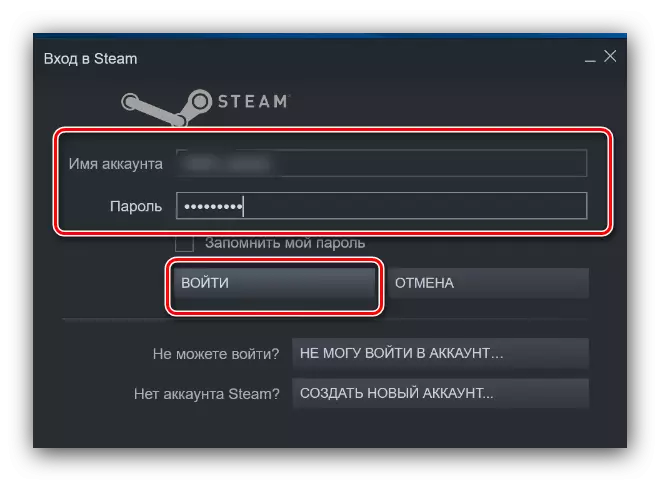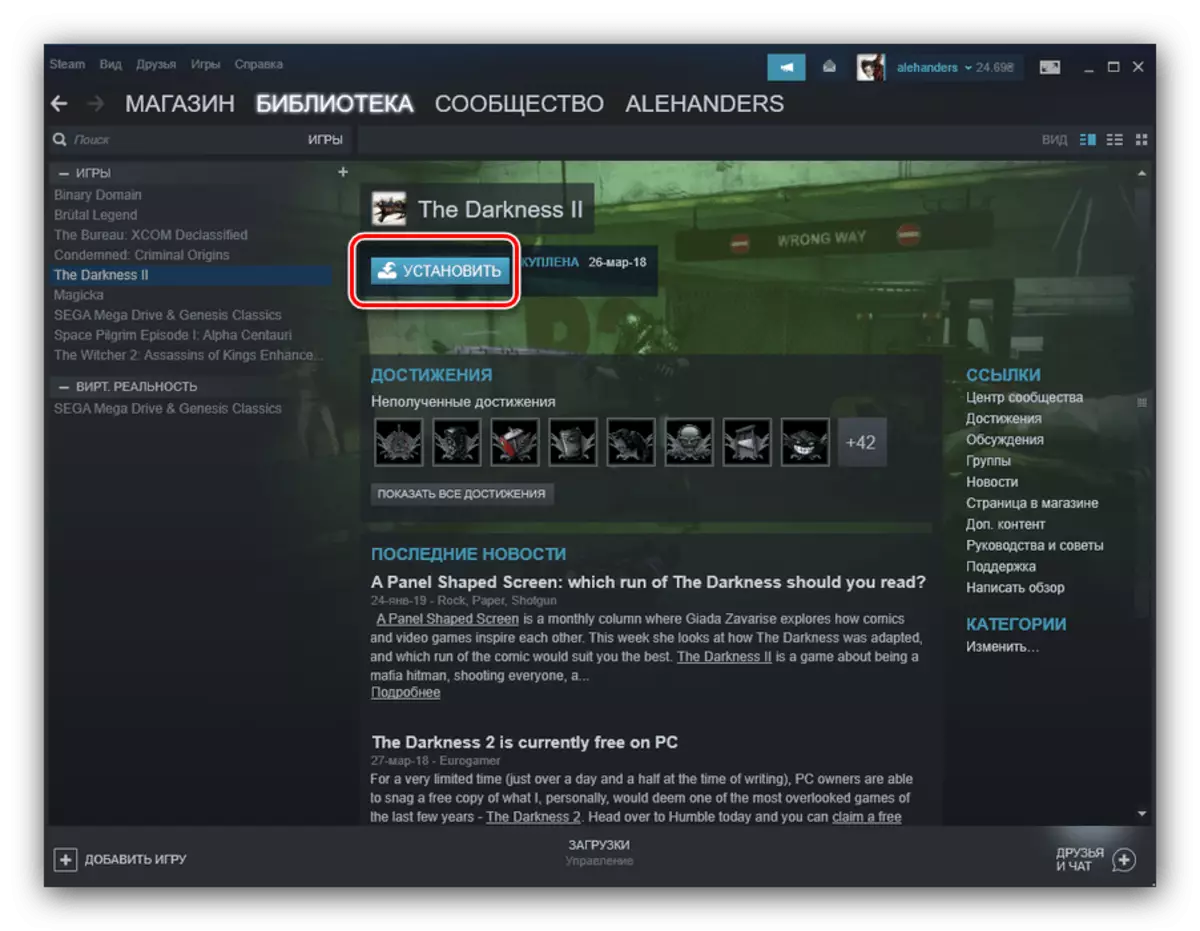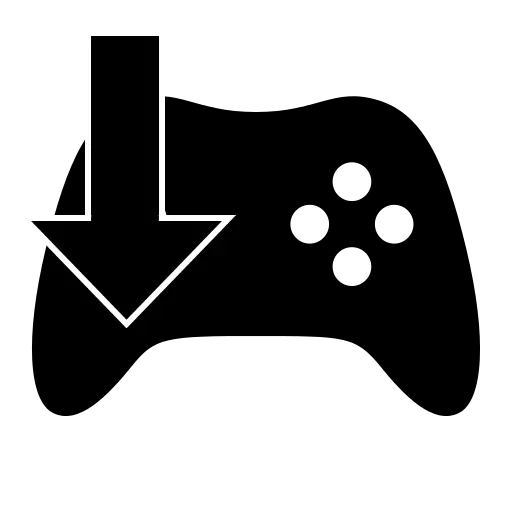
Tíz évvel ezelőtt a számítógépes játékok digitális eloszlása látványos újdonság volt, míg ma alapvető módja annak, hogy játéktermékeket szerezzen. Ebben a cikkben szeretnénk figyelembe venni a játékok letöltésének módszereit a legnépszerűbb tárolási alkalmazásokon keresztül.
Töltse le a játékokat számítógépre
Hosszú ideig a piacon forgalmazás játékok az interneten keresztül uralta a Steam Development Service Valve Software, de fokozatosan sok nagy kiadók kiadta a saját megoldások: Eredeti Electronic Arts, GOG CD Projekt Red, Uplay Ubisoft, Battle. Net az Activision Blizzardból, valamint ígéretes újonc az Epic játékokból. Fontolja meg a játékok letöltésének módszereit ezekből a szolgáltatásokból.Jegyzet! Mindegyik webhelyen letöltheti az összes vásárolt, vagy kezdetben ingyenes játékokat - nincsenek ingyenes letöltési módszer ezekből a boltokból!
Gőz
A gőz szolgáltatás a legrégebbi és legnagyobb üzletet, most működő, és abban különbözik a legtöbb egyszerű felület, sok tekintetben emlékeztet a böngésző, valamint a gyakori kedvezmények akár AAA-játékok.
- Nyissa meg a Steamet, és jelentkezzen be fiókjába, ha ezt még nem tette meg.
- Menjen a "Könyvtár" fülre a játékok listájához.
- Válassza ki a kívánt terméket a könyvtárban, és kattintson a Set gombra.
- Várjon a letöltés végére. A letöltés után egy címkét adunk hozzá az "asztali" -hoz, amellyel a játék elindítható.
A gőzölt játékok betöltése semmi sem bonyolult.
GOG.
A Gamers szolgáltatás galaxisja, amelyet GOG néven ismert, nem kaptak külön ügyfelet olyan régen, mint Gog Galaxy. Nem sokkal nehezebb számukra, mint a szelepből származó megoldás, de nagyrészt sokkal könnyebb.
Töltse le a Gog Galaxy-t a hivatalos webhelyről
- Mint egy versa, töltse le és telepítse a GOG ügyfél. Nyissa meg és jelentkezzen be fiókjába.
- Használja a "Könyvtár" elemet, amelyben kiválasztja a "Windows" (vagy az operációs rendszert, a számítógép futtatását).
- Válassza ki a korábban megvásárolt terméket, és kattintson a Telepítés gombra.
- Egy külön ablaknak meg kell kezdenie, amelyben kiválaszthatja a letölthető játék néhány paramétereit (nyelv, lemez és mappa telepítéshez). A következő lépéshez kattintson a "Folytatás" gombra.
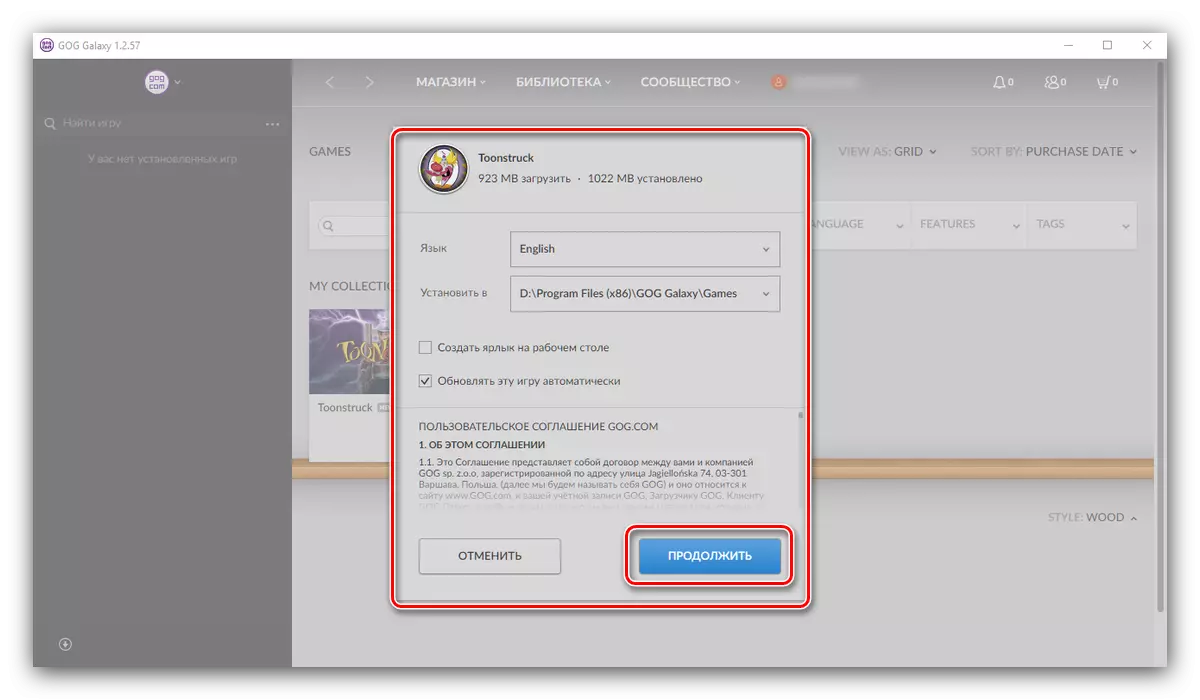
A betöltési előrehaladást az ügyfél bal alsó sarkában található töltési skálán lehet ellenőrizni.
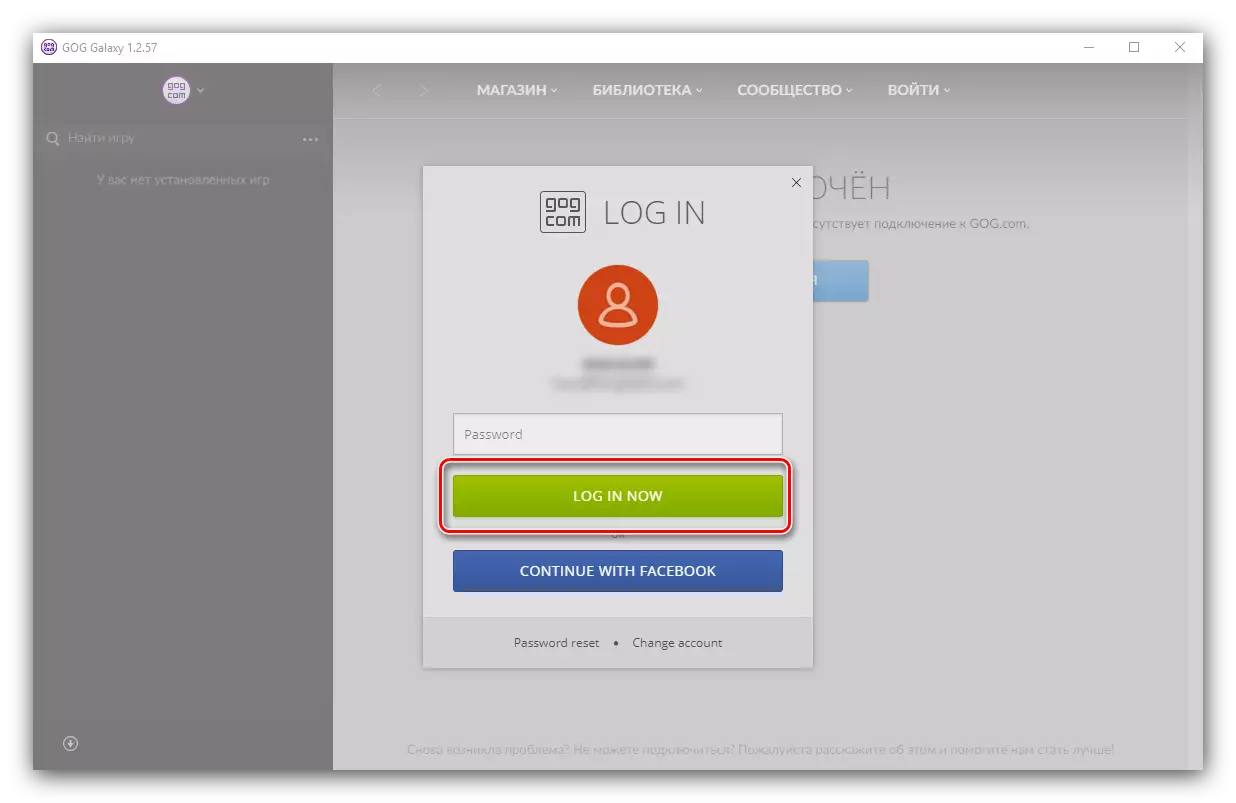
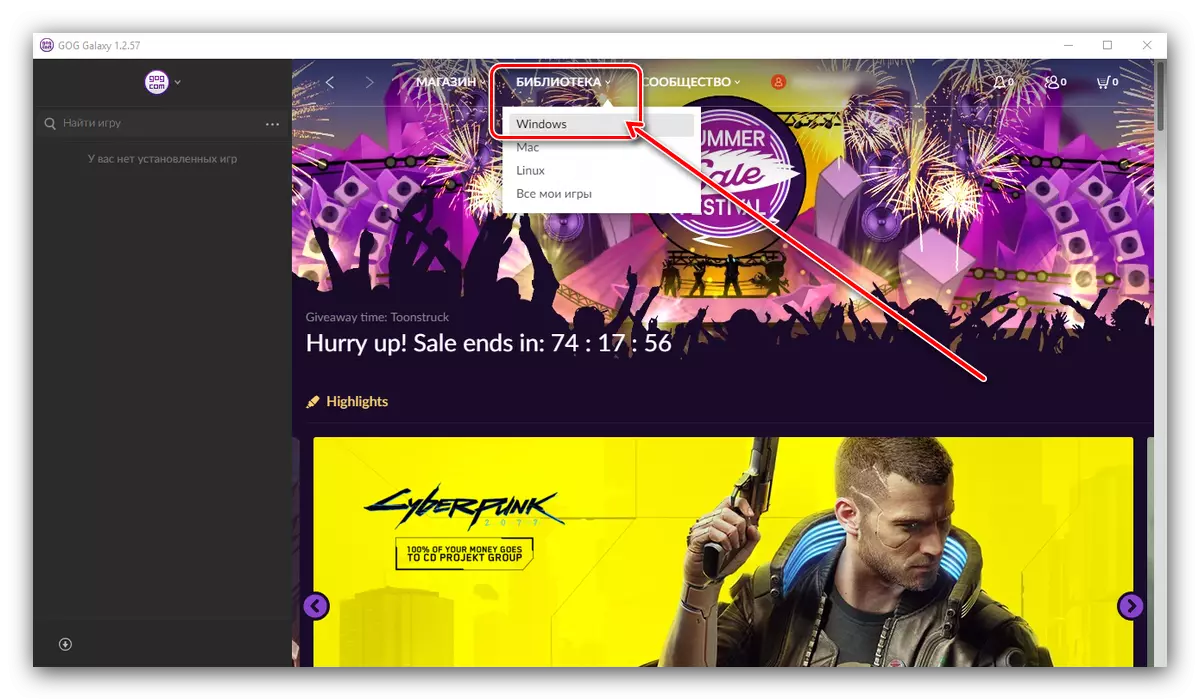
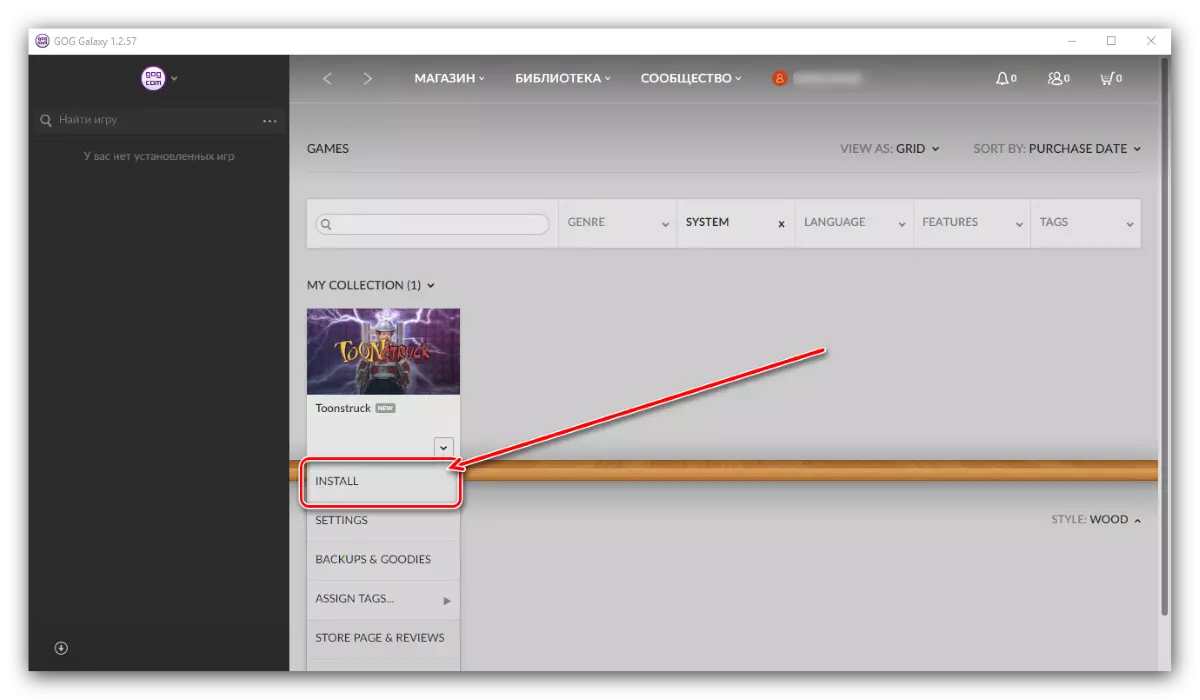
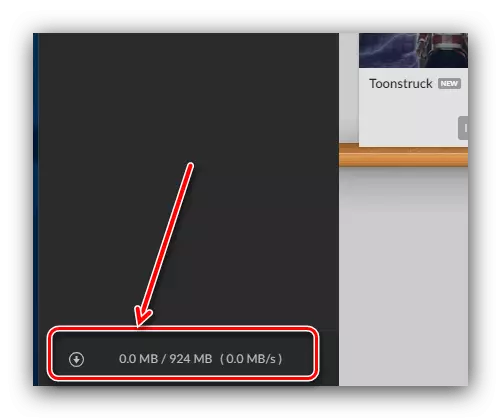
Amint látjuk, semmi sem bonyolult.
Eredet.
Az EA társasághoz való hozzáállás ellentmondásos, azonban az eredetszolgáltatás által tervezett ügyfél nélkül, nem szükséges, ha a tömeghatás-sorozat, a Dragon Age, a Battlefield és sok más játékokat szeretné játszani.
- Futtassa az ügyfelet, és jelentkezzen be fiókjába.
- Használja az oldalsó menüt, hogy menjen a játékkönyvtárba.
- A játék letöltéséhez az egér az ikonra és kattintson jobb gombbal, majd válassza ki a megfelelő helyi menüpontot.
- Várjon, amíg a játékot letölti, majd elindítható az ügyféltől vagy az "asztali" parancsikonból.
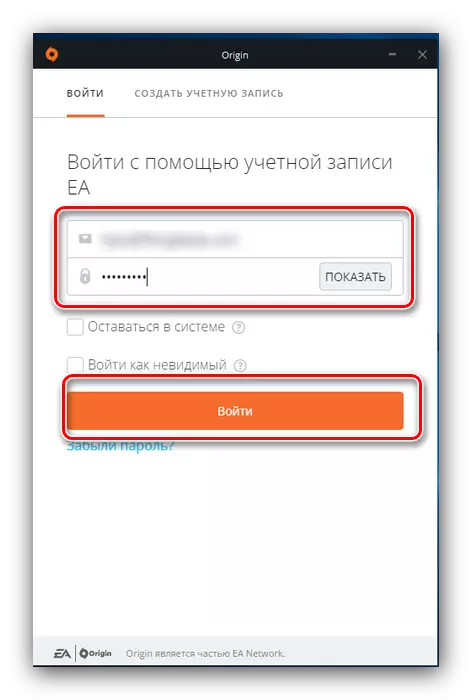
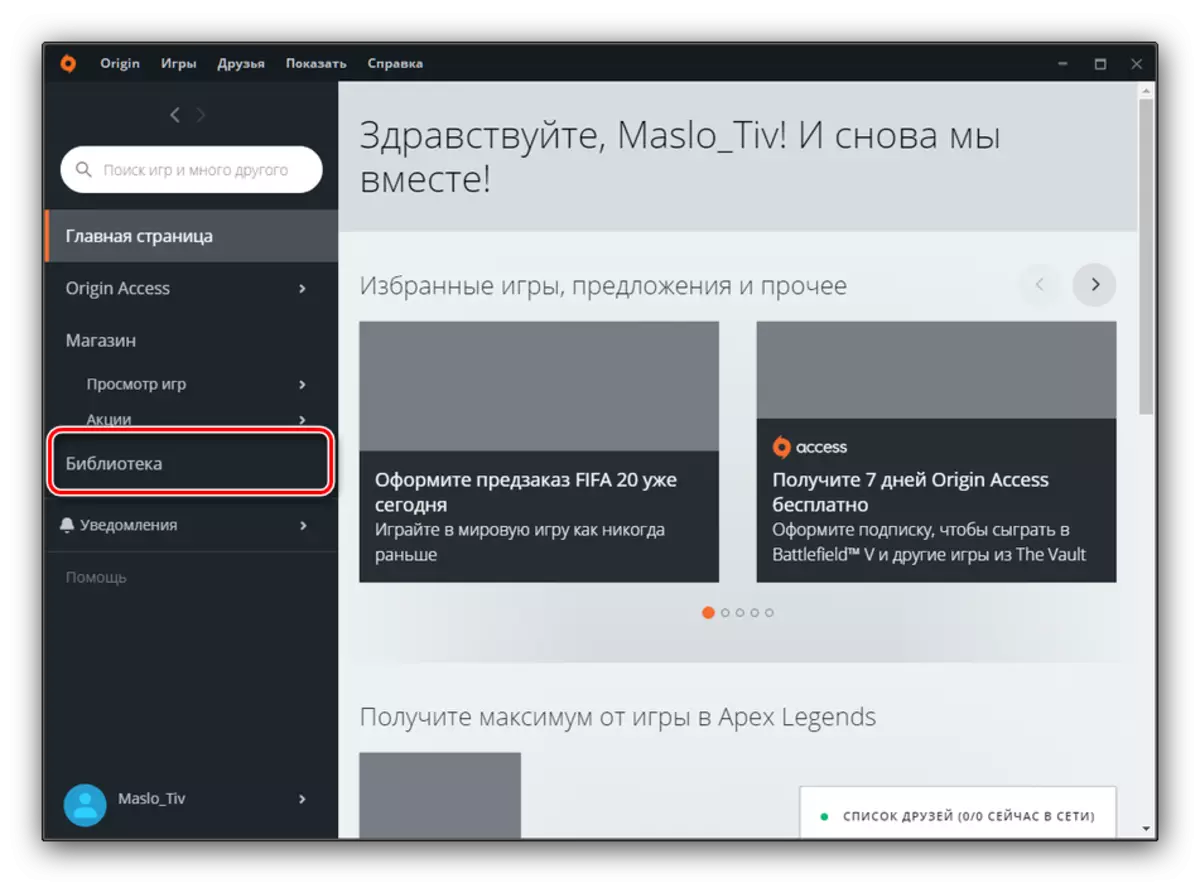
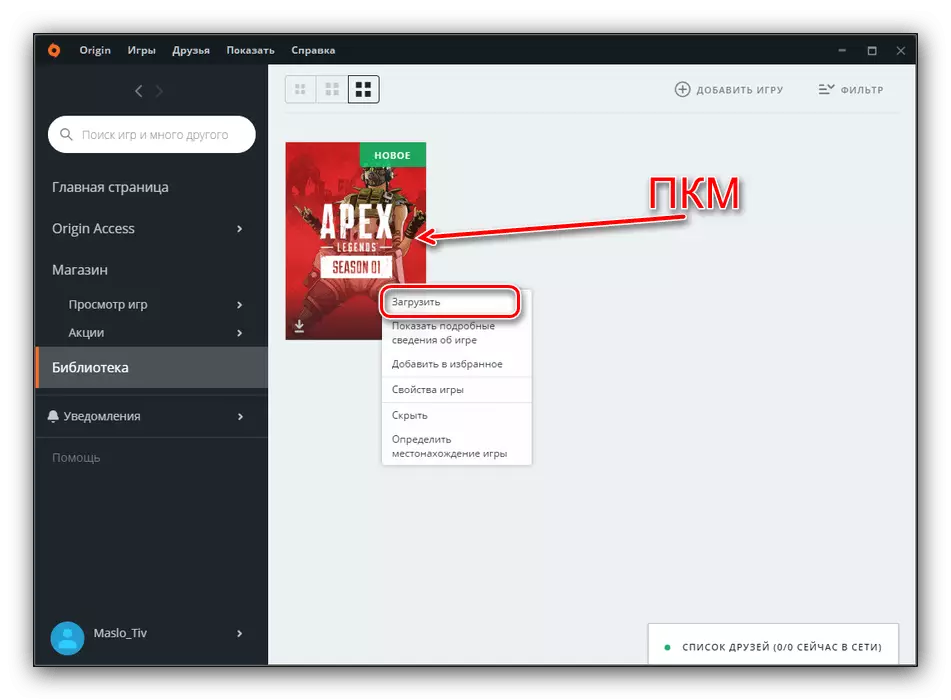
Az eredet sajnos ismert az instabil munkából, így néha meg kell ismételni, ha a letöltés nem volt sikeres.
Uplay.
A francia fejlesztő és a kiadó Ubisoft már kiadta saját szolgáltatását a piacon, amelyen keresztül termékei kiterjednek.
- Nyissa meg az alkalmazást, és jelentkezzen be, ha korábban nem tette meg.
- Váltson a program ablak tetején található "Game" fülre.
- Kattintson a megszerzett játék nevére, hogy felhívja a részleteket.
- A letöltés elindításához kattintson a Feltöltés gombra.
- A letöltés után elérhető lesz a "Play" gomb.
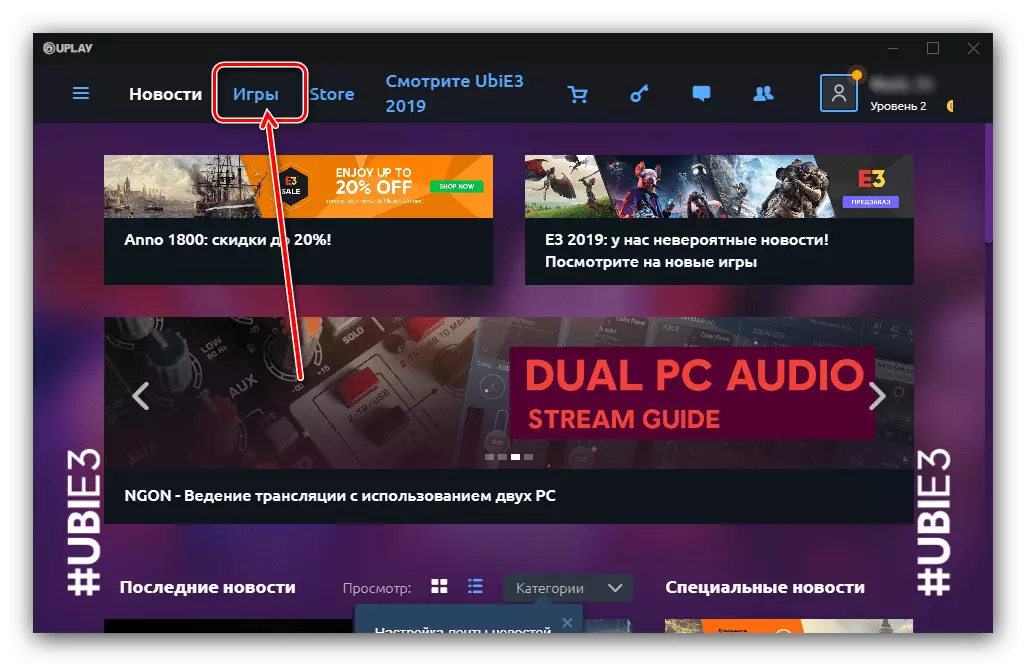
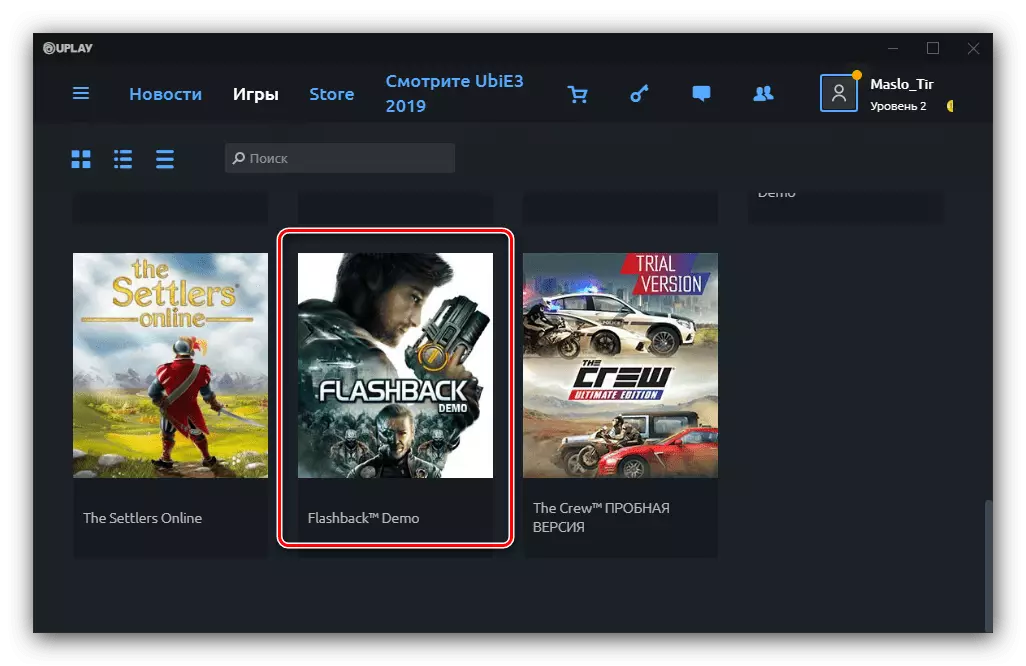
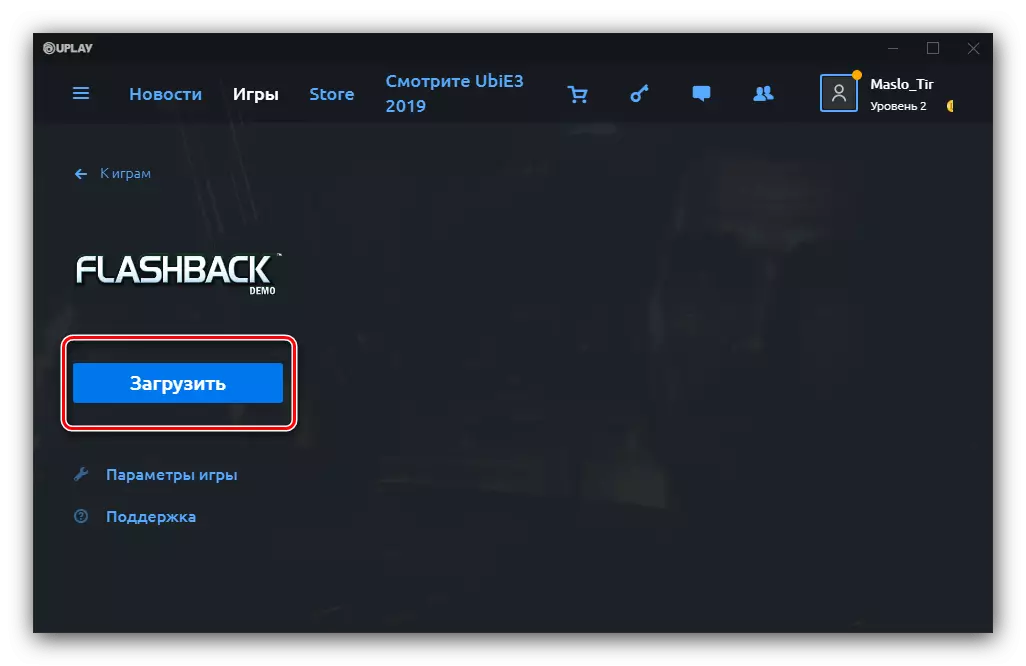
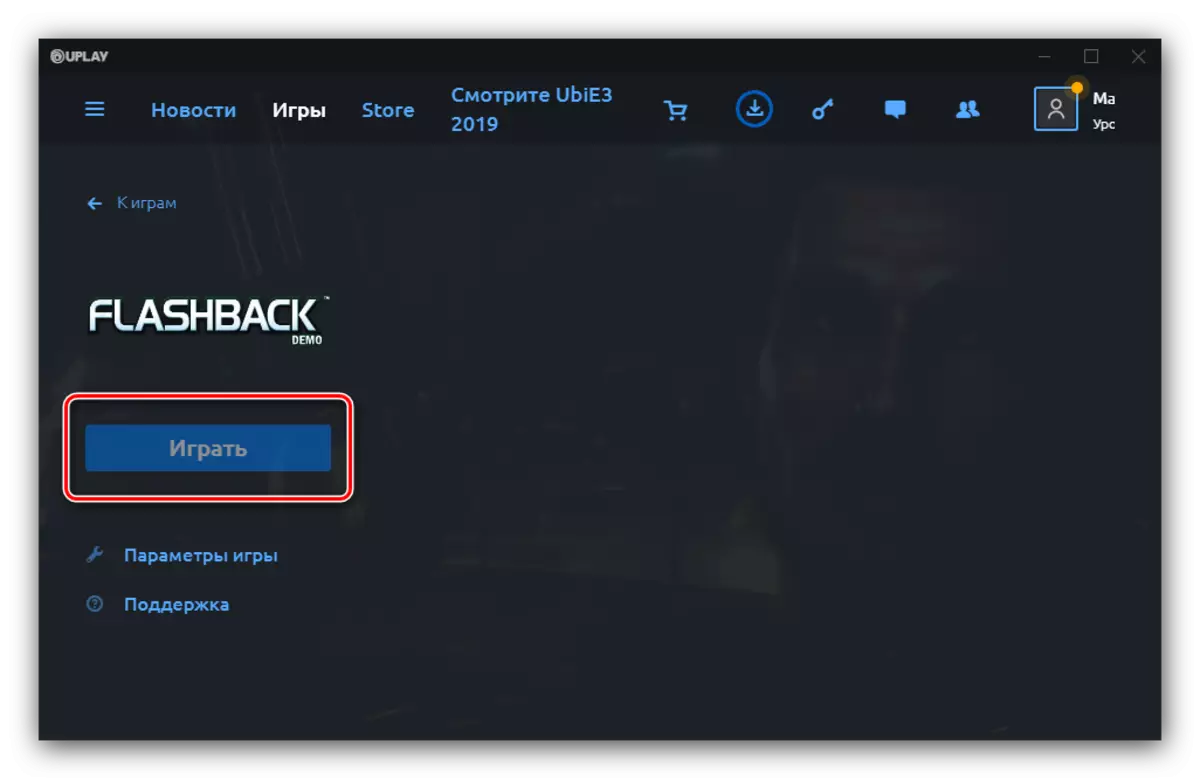
Hosszú ideig, Uplay nem tartották a legjobb megoldás, de a fejlesztők vezetett a kérelmet, és ez most sokkal kényelmesebb használni, mint néhány évvel ezelőtt.
Battle.net.
A Blizzard termékek, mint például a vihar és a Starcraft II hősei, kizárólag a vállalat cég cégén keresztül érhetők el.
Töltse le a Battle.net klienst a hivatalos weboldalról
- Futtassa az ügyfél BATTL-t. NEM ÉS Jelentkezzen be fiókjába.
- Menjen a "Játékok" kategóriába.
- Keresse meg a játékot a letölteni kívánt listában, és kattintson a "Set" gombra.
- Válasszon egy játékforrás-helyet és az előnyben részesített nyelvet, majd nyomja meg a "SET" gombot a betöltés elindításához.
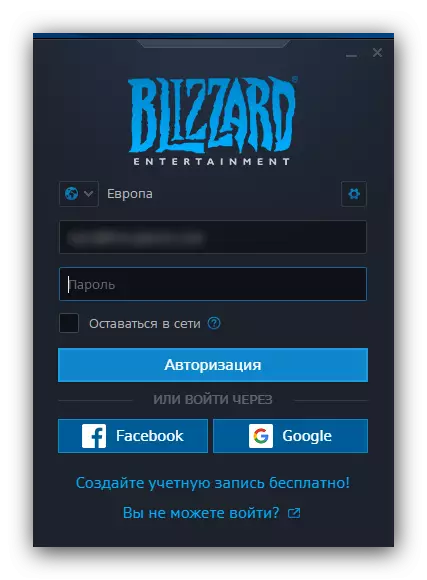
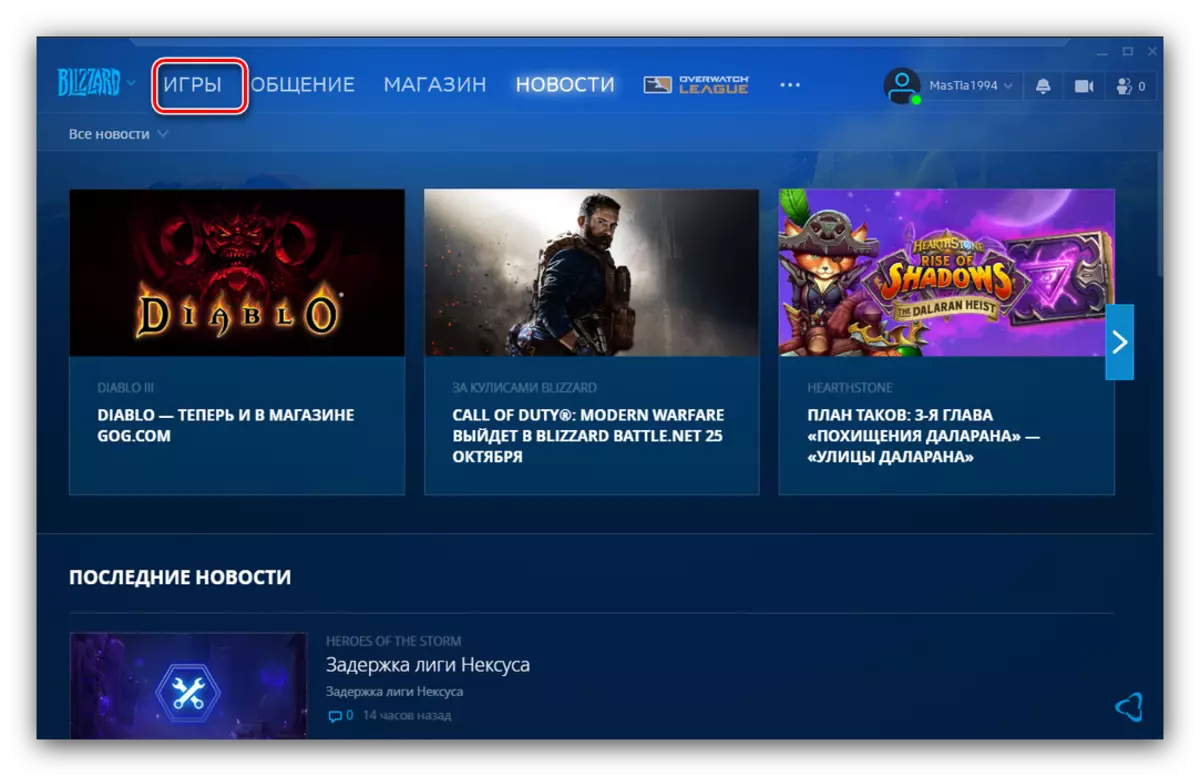
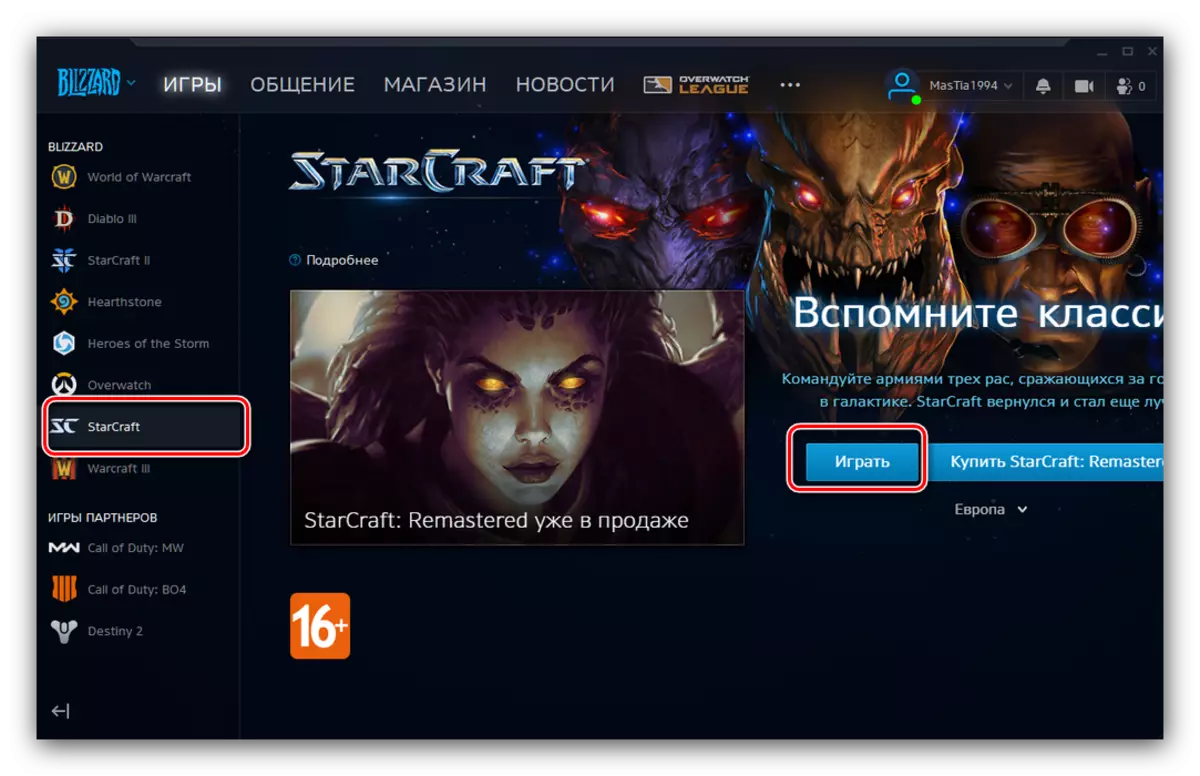
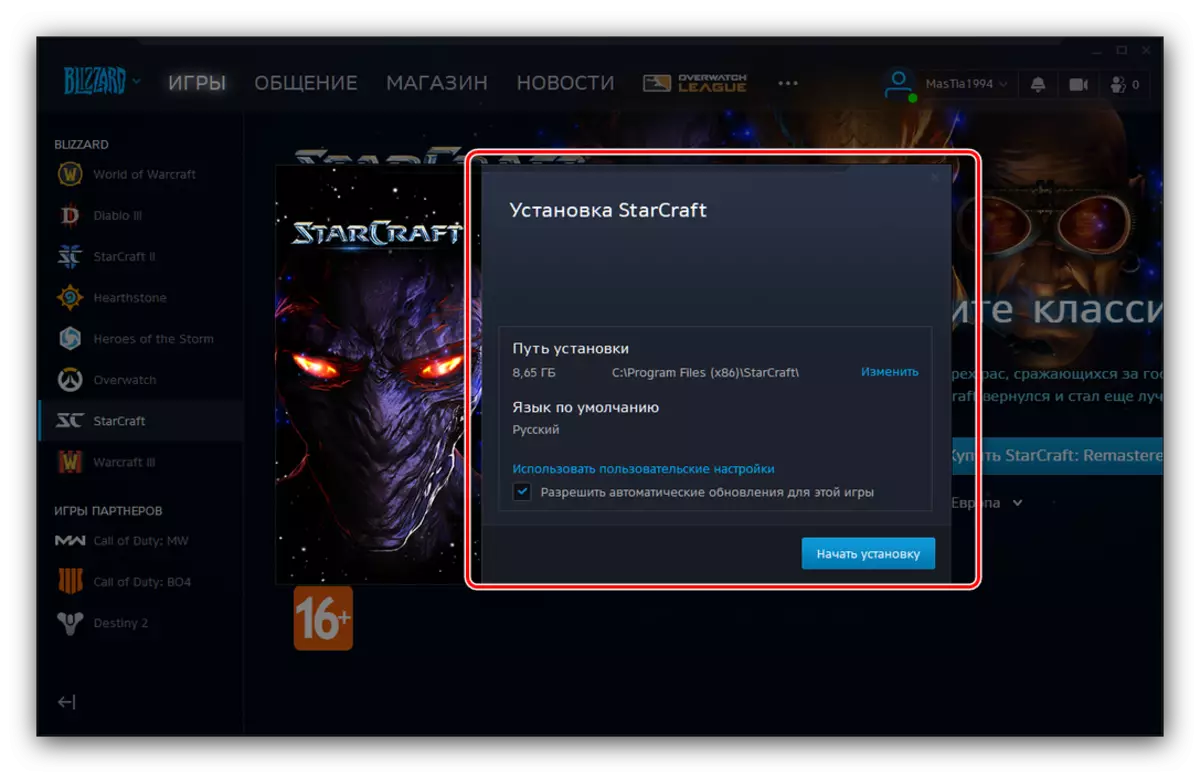
A Battle.net szolgáltatás meglehetősen stabil, de néha a rendszerkiszolgáló nem fog megbirkózni. Ha a betöltés során problémák merül fel, ellenőrizze a szolgáltatás hivatalos honlapját, általában jelentést tesz a problémák jelenlétéről.
Epic Games Launcher.
Newbie a digitális forgalmazási piacon, az Epic játékok boltja, hogy felhívta a figyelmet a vonzó árképzési politikára és az egyes termékek kizárólagos értékesítésére vonatkozó jogok megvásárlására.
Töltse le az Epic Games Launcher-t a hivatalos weboldalról
- Nyissa meg az ügyfelet, és jelentkezzen be fiókjába.
- Használja a program főmenüjét a "Könyvtár" szakasz megnyitásához.
- Keresse meg a letölteni kívánt játékot, és kattintson az "Telepítés" gombra az ikon alatt.
- Megkezdődik a kiválasztott termék betöltése. Miután a játék elindult, futtathatja az "asztali" parancsikonból.
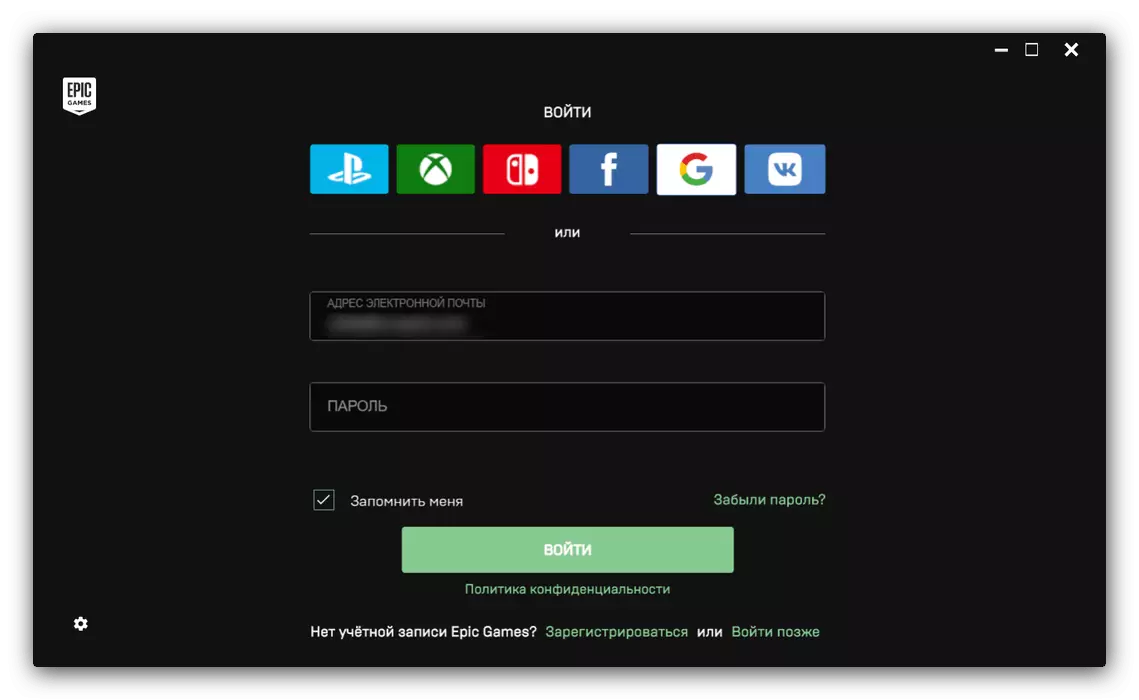
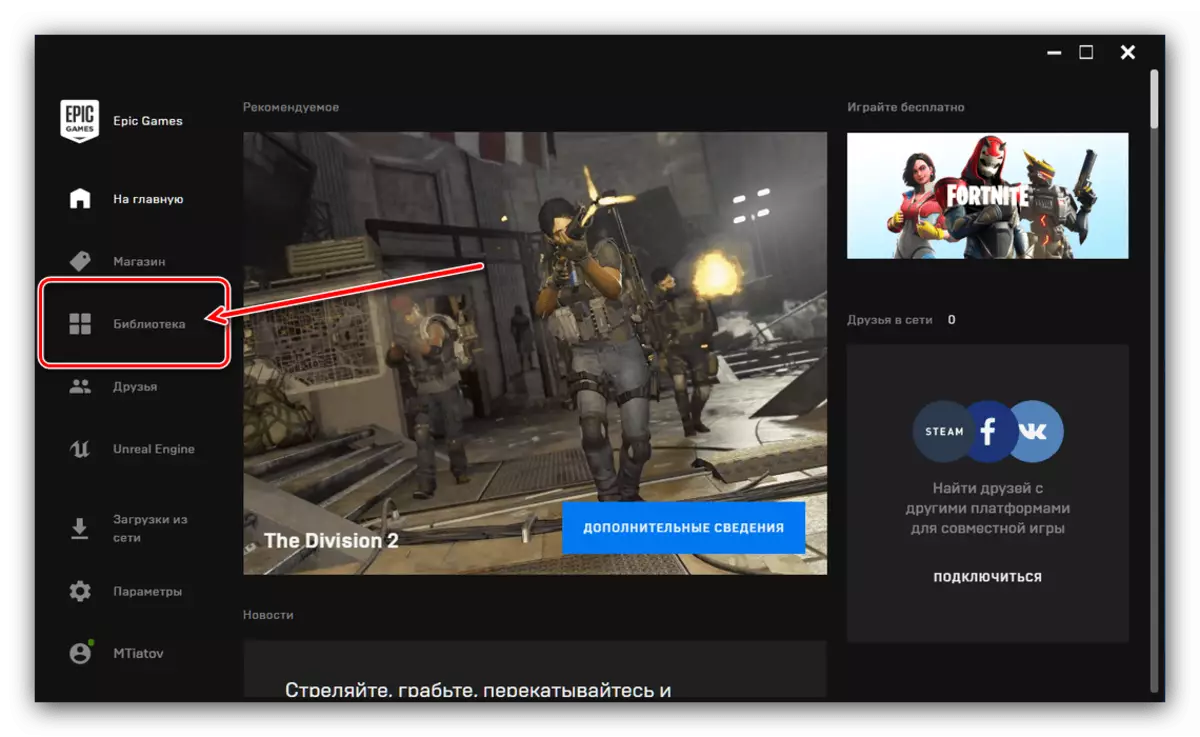
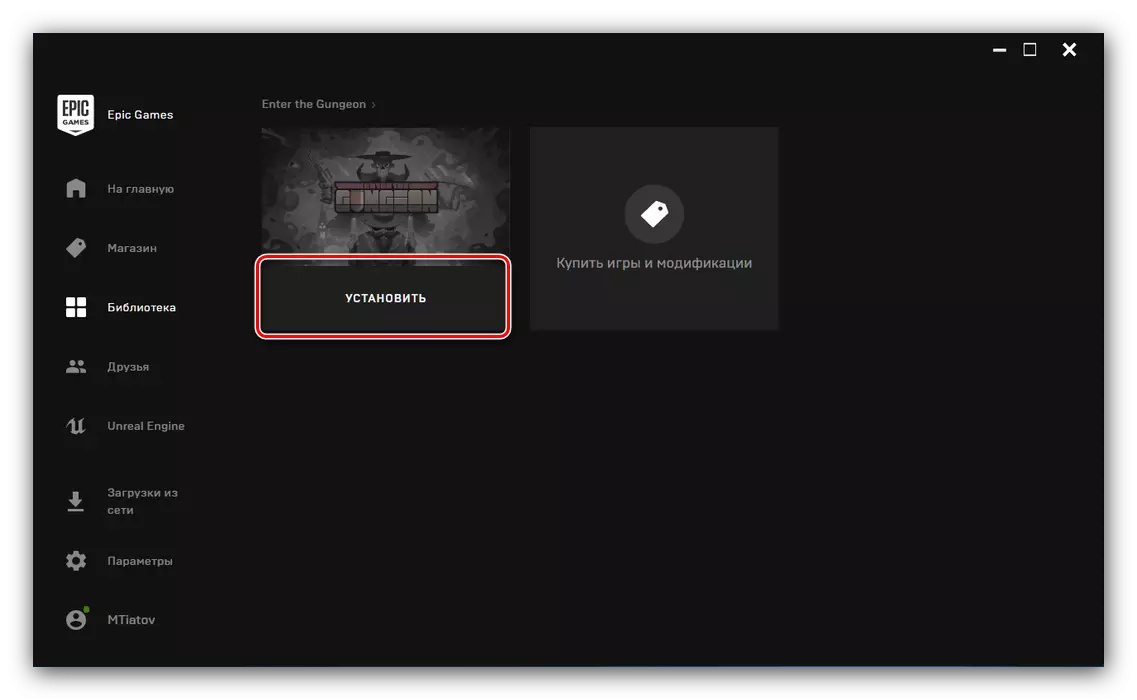
Microsoft Store.
A legújabb ablakokban a Microsoft bevezette saját alkalmazásboltját, amely eladja a játékokat, és sok közülük ingyenesen elérhető.
- Nyissa meg az alkalmazást - meg tudod csinálni a "Start" segítségével.
- Kattintson a "Játékok" fülre.
- Válassza ki a letölteni kívánt játékot (vagy először keresse meg a keresésen keresztül), majd kattintson az ikonra.
- A játék letöltéséhez kattintson a "Get" gombra.
- A rendszerindítási folyamat nyomon követhető a játékoldalról.
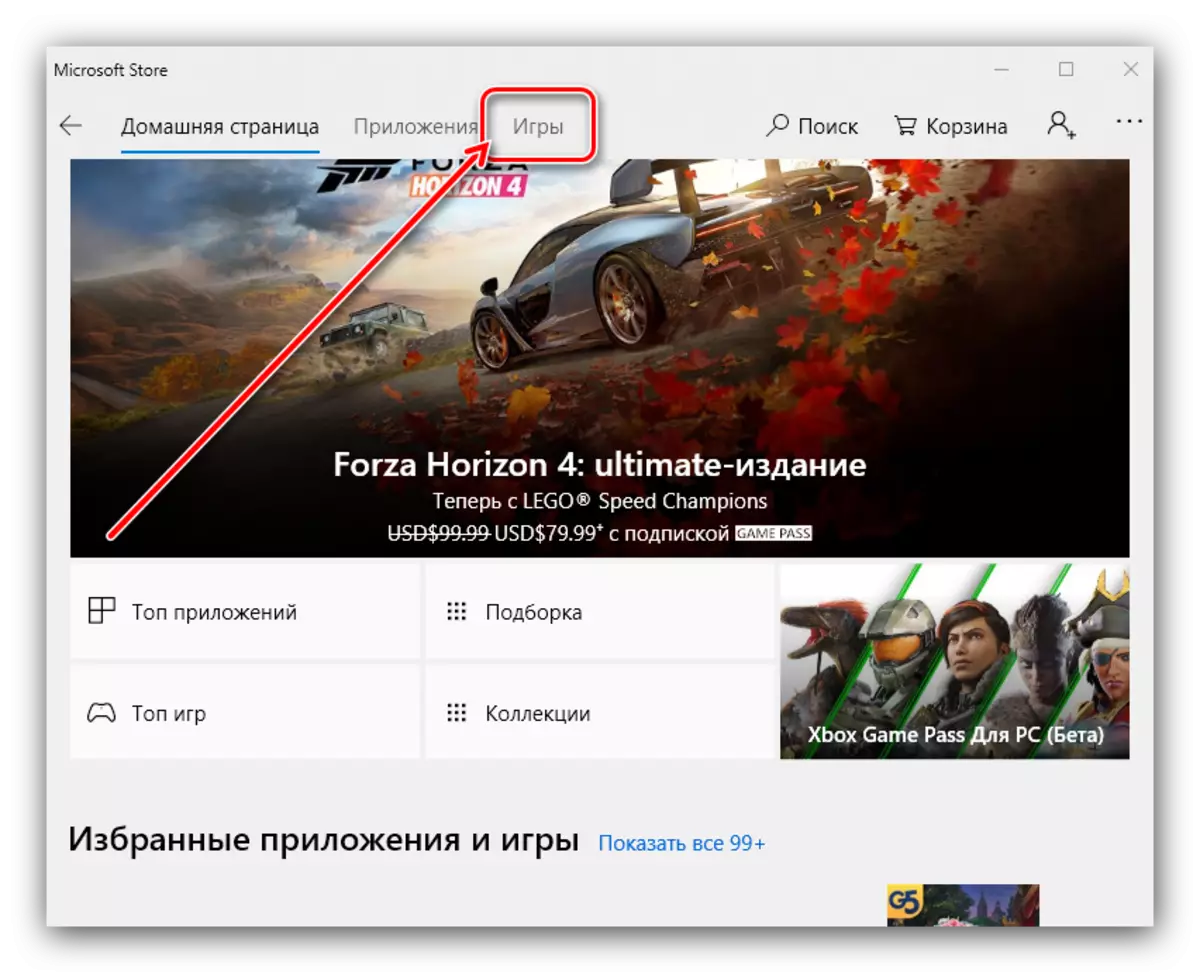

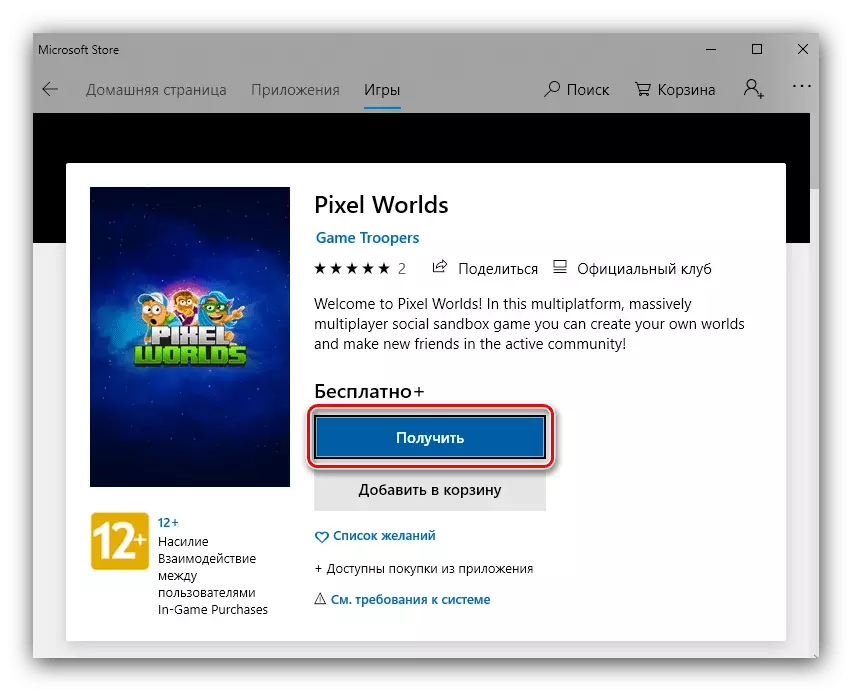
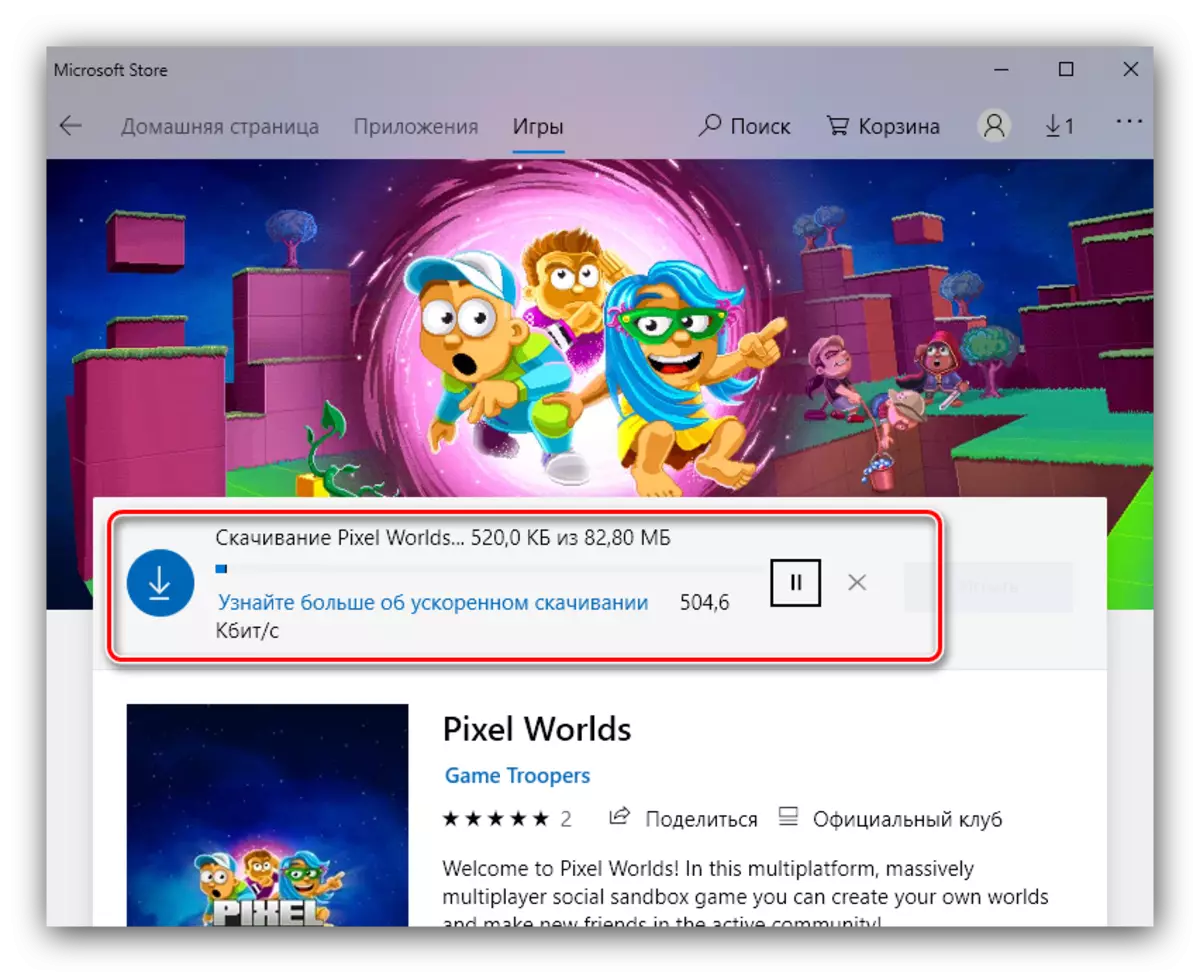
Következtetés
Megnéztük a főbb és a legfontosabb, jogi, módszereket, amelyek letölthetők a számítógépes játékba. Ahogy láthatod, minden nagyon egyszerű.